よくあるご質問
Webページがなかなか表示されない、メールチェックでタイムアウトする
A.Microsoft InternetExplorer(IE)の「プロキシの自動検出」にチェックが入っていると、すべてのサイトの呼び出しが非常に長くなったり、メールチェック時にタイムアウトしたりする場合があります。次の内容に沿って設定を行ってください。
【プロキシの自動検出に関する設定方法】
ポテト・ランドの推奨設定が正しく行われていない場合に発生します。
下記をお読みの上、設定を行ってください。
下記は2002/3/15全ユーザー宛に送付されたものです。
-----------------------------------------------------------------------------------------
InternetExplorer(インターネットエクスプローラ:以下IE)起動直後のWebサイトの表示までに時間がかかる現象について、下記の通りご案内申し上げます。
この現象はポテトの推奨する設定方法にてIEの設定を行われている会員様につきましては発生いたしません。
■現象:IE起動直後のWebサイト表示時間が長くかかる
■原因:プロキシサーバの自動検出をする設定が有効になっている
■対象:ブラウザとしてIEを利用し、プロキシの設定が有効になっているもの
■回避:IEの設定をポテト・ランド推奨の設定にする
【設定方法】
設定を行うにはいくつかの方法があります.ご自分のわかりやすい方法で設定を行ってください(どの設定方法でも設定される内容は同じです)。
■設定方法1(Windows95,98,98SE,Me,2000) IE Version5.01以上
1.「スタート」→「設定」→「コントロールパネル」→「インターネットオプション」と開く
2.「インターネットのプロパティ」画面で「接続」タブをクリックする
3.「接続」画面の右下にある「LANの設定(L)」をクリックする
4.「ローカルエリアネットワークの設定」にある
□プロキシサーバーの自動検出[推奨](A)
□自動スクリプトの使用(S)
□プロキシサーバーの手動設定(M)
上記3つのチェックをすべてはずし、空白にする
5.「OK」を押す
6.コントロールパネルを閉じる
7.IEを起動して、表示が正常であることを確認する
■設定方法2(Windows95,98,98SE,Me,2000) IE Version6.0以上
1.「スタート」→「設定」→「コントロールパネル」→「インターネットオプション」と開く
2.「インターネットのプロパティ」画面で「接続」タブをクリックする
3.「接続」画面の右下にある「LANの設定(L)」をクリックする
4.「ローカルエリアネットワークの設定」にある
□設定を自動的に検出する(A)
□自動構成スクリプトを使用する(S)
□LANにプロキシサーバーを使用する(これらの設定はダイヤルアップまたはVPN接続には適用されません)(X)
上記3つのチェックをすべてはずし、空白にする
5.「OK」を押す
6.コントロールパネルを閉じる
7.IEを起動して、表示が正常であることを確認する
■設定方法3(WindowsXP Home,Pro) IE Version6.0以上
1.「スタート」→「コントロールパネル」→「ネットワークとインターネット接続」→「インターネット接続のセットアップや変更を行う」と開く
2.「インターネットのプロパティ」画面で「接続」タブをクリックする
3.「ローカルエリアネットワークの設定」にある
□設定を自動的に検出する(A)
□自動構成スクリプトを使用する(S)
□LANにプロキシサーバーを使用する(これらの設定はダイヤルアップまたはVPN接続には適用されません)(X)
上記3つのチェックをすべてはずし、空白にする
4.「OK」を押す
5.コントロールパネルを閉じる
6.IEを起動して、表示が正常であることを確認する
■設定方法4(Windows系OS共通)
1.IEを起動する
2.プロキシの自動検出を行うので、中止ボタン([X]マーク)を押す
3.メニューバーの「ツール」→「インターネットオプション」と開く
※以降は【設定方法1】の[b.]と同様の設定を行う
IE Version6.0以上をお使いの場合は、【設定方法2】の[b.]以降の手順に従ってください